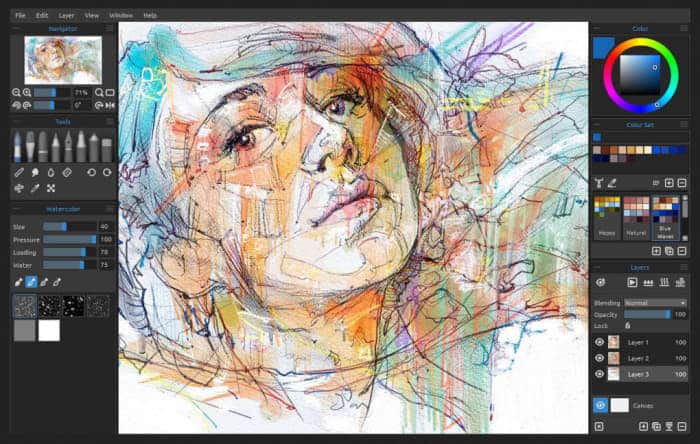Carson est un accro iOS et Android. Le bricolage avec de nouvelles applications et de nouveaux sites occupe ses week-ends.
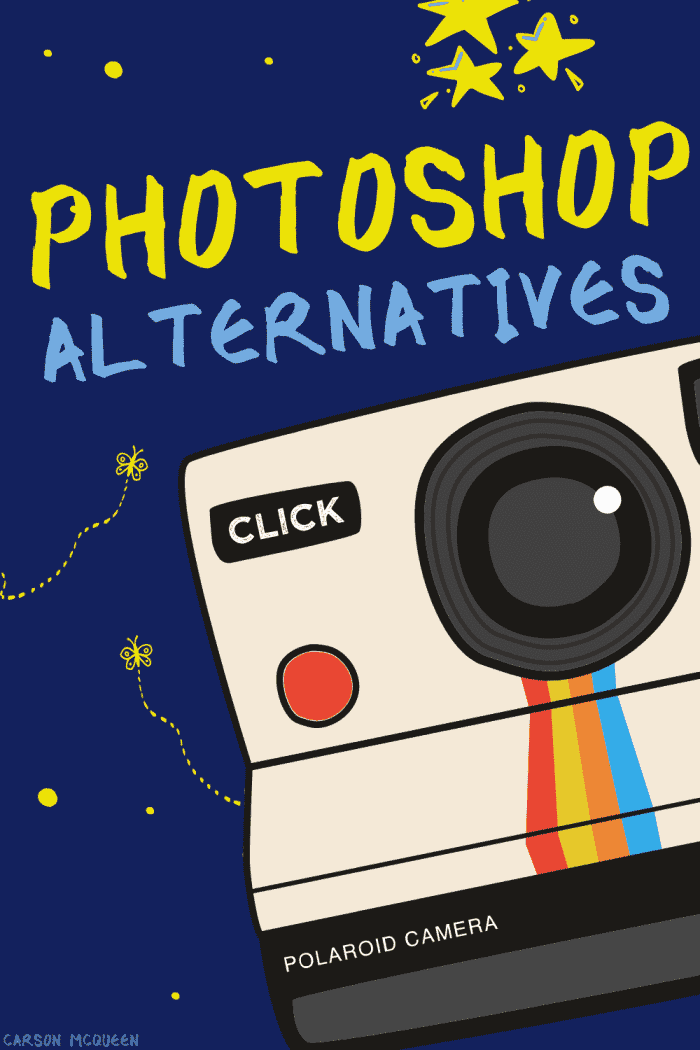
Carson McQueen
Quelles sont les meilleures alternatives à Photoshop ?
En ce qui concerne l’édition d’images, rien ne se rapproche de Photoshop en termes de fonctionnalités et de popularité. Adobe nous a bénis avec un logiciel tellement exceptionnel que le mot lui-même est devenu un verbe. Et avec des ordinateurs et des ordinateurs portables puissants devenant plus abordables que jamais, il est plus facile, même pour un novice, de Photoshoper les images qu’ils capturent sur leurs appareils mobiles.
Mais ce n’est pas parce que Photoshop est omniprésent qu’il n’existe aucun autre logiciel de retouche d’image. En fait, vous trouverez de nombreuses alternatives à Photoshop, dont certaines peuvent s’avérer tout aussi puissantes entre de bonnes mains.
Il est également possible que vous vouliez éditer des images mais que vous n’ayez pas nécessairement besoin de toutes les fonctionnalités que l’on trouve sur Photoshop. Pour l’utilisateur moyen, Photoshop peut être un peu exagéré. Sans oublier que c’est cher aussi.
Si vous êtes prêt à consacrer du temps à apprendre un autre outil, ces alternatives à Photoshop peuvent vous convenir.
Alternatives à Photoshop
- GIMP
- Photo d’affinité
- Toile
- gland
- Serif PhotoPlus X6
- PicMonkey
- Procréer
- ArtRage
- rebelle
- photopea
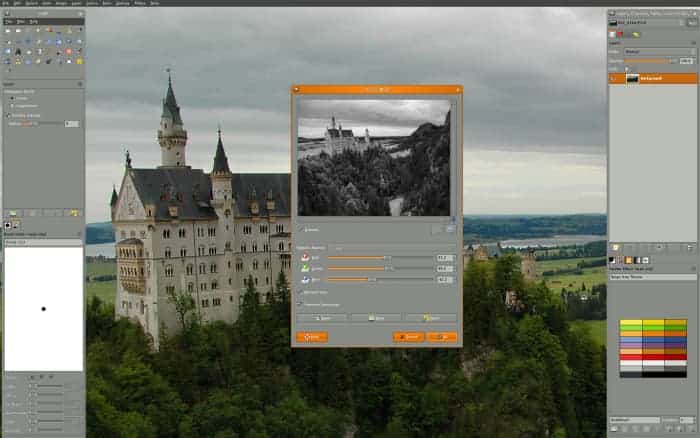
GIMP
1. GIMP
Commençons cette liste avec quelque chose que vous voulez probablement : une alternative gratuite à Photoshop. Beaucoup de gens pourraient penser que les logiciels de retouche photo gratuits ne peuvent pas rivaliser avec leurs homologues payants en termes de fonctionnalités et de convivialité, mais essayez GIMP et vous verrez que cette affirmation ne pourrait pas être plus éloignée de la vérité.
GIMP est l’un des plus anciens éditeurs d’images. C’est entièrement gratuit et open source. Même si vous ne l’avez pas utilisé vous-même, vous avez probablement entendu beaucoup de gens en parler. C’est parce que GIMP a rassemblé un grand nombre d’utilisateurs fidèles, grâce à son vaste ensemble d’outils, y compris la correction des couleurs, les outils de peinture, le clonage et l’amélioration. Il existe même une version GIMP qui ressemble et ressemble à Photoshop, donc faire le changement ne devrait pas être si difficile.

Photo d’affinité
2. Photo d’affinité
Demandez aux photographes et designers professionnels quelle est leur alternative préférée à Photoshop et il y a de fortes chances qu’ils répondent à Affinity Photo. Ce logiciel a gagné en popularité car il correspond à Photoshop dans presque toutes ses fonctionnalités. Son prix est beaucoup plus bas, mais la plupart de ses utilisateurs affirment qu’il a en fait un avantage sur son rival le plus populaire.
Affinity Photo est compatible avec plusieurs formats de fichiers, y compris PSD. Il convient de noter que cette application est destinée aux utilisateurs avancés qui utilisent un équipement professionnel. Il promet de fournir des vitesses plus élevées tout en minimisant les accidents. Et les annulations illimitées peuvent s’avérer être une bouée de sauvetage. Affinity Photo est disponible pour Windows et Mac OS, et une version distincte pour iPad est également vendue.
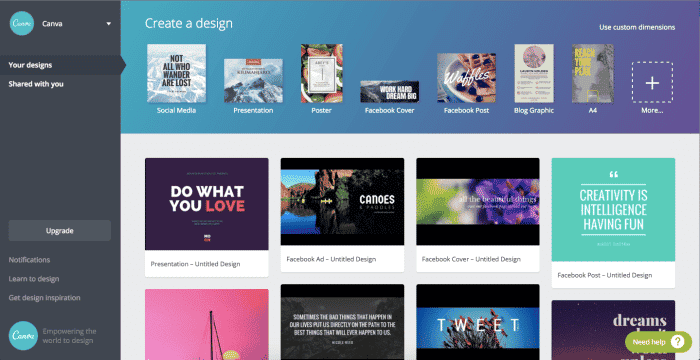
Toile
3. toile
Canva est l’une des meilleures applications comme Photoshop. Bien qu’il soit relativement nouveau, il a déjà réussi à attirer une tonne d’utilisateurs. Une grande partie de leur succès est leur engagement à « rendre le design simple pour tout le monde ». Et il est également basé sur le Web, ce qui signifie que vous pouvez accéder à votre compte n’importe où, n’importe quand.
Ce qui rend Canva spécial, c’est qu’il propose de nombreux éléments de conception, notamment des polices, des photographies de stock et des mises en page. Ils vous permettent même de choisir parmi des centaines de modèles, ce qui vous permet de trouver facilement l’inspiration pour le design que vous souhaitez réaliser, même si vous êtes un débutant complet. En tant qu’utilisateur gratuit, vous pouvez accéder à un certain nombre de ces éléments de conception. Mais pour débloquer toute la puissance de Canva, vous devez payer l’abonnement mensuel.
Faites défiler pour continuer
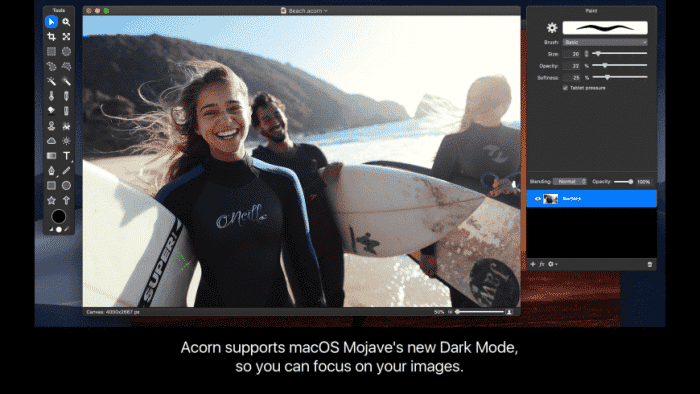
gland
4. Gland
Vous voulez une application similaire à Photoshop pour votre Mac ? Acorn pourrait bien être l’application parfaite pour vous. C’est l’un des éditeurs d’images Mac les plus populaires. Ce logiciel comporte quelques fonctionnalités exceptionnelles telles que l’alpha instantané, l’importation et l’exportation PSD et les pinceaux personnalisés.
Acorn n’est peut-être pas aussi robuste et puissant que Photoshop, mais il devrait offrir plus que suffisant pour répondre à vos besoins de création et d’édition d’images. Il fournit également des didacticiels complets qui vous guideront à travers tout ce que vous devez savoir pour maximiser le potentiel de l’application.
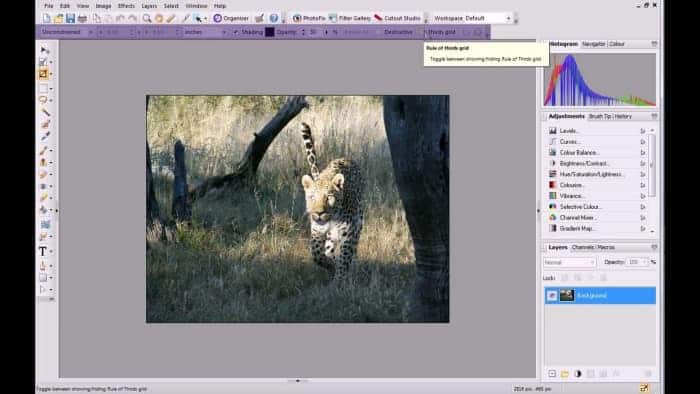
Serif PhotoPlus X6
5. Serif PhotoPlus X6
Serif PhotoPlus devrait vous sembler familier si vous pratiquez l’édition d’images depuis longtemps. Ce logiciel Windows a une base d’utilisateurs fidèles. C’est une option particulièrement attrayante pour les débutants. Il est livré avec des didacticiels écrits et vidéo qui vous expliquent toutes ses fonctionnalités. Cela ne signifie pas que les utilisateurs expérimentés ne bénéficieront pas de ce logiciel. Il offre des fonctionnalités avancées qui peuvent vous faciliter la vie, comme son pinceau de sélection intelligent qui vous permet de sélectionner ou de découper des parties d’une image avec un raffinement inégalé.
Il convient également de noter que Serif PhotoPlus dispose d’un forum d’utilisateurs actif où vous pouvez échanger des idées avec d’autres professionnels du design et passionnés. De nombreux utilisateurs adorent partager des astuces qu’ils ont apprises au fil des ans, et ils sont également impatients de répondre à toutes les questions que vous pourriez avoir sur l’utilisation du logiciel.
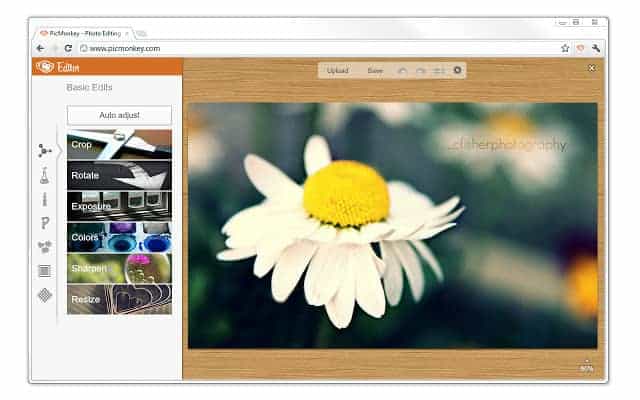
PicMonkey
6. PicMonkey
PicMonkey est un autre éditeur de photos basé sur le Web qui n’a peut-être pas l’air si puissant à première vue, mais vous serez surpris une fois que vous aurez joué avec les nombreux outils qu’il propose. Il s’avère être un puissant éditeur d’images, en particulier pour quelque chose qui fonctionne dans le cloud. Que vous souhaitiez créer des images pour votre site Web, améliorer des photos pour vos réseaux sociaux ou créer des conceptions professionnelles pour vos clients, PicMonkey vaut le détour.
Pour commencer, il suffit de faire glisser une image sur la page d’accueil. La facilité avec laquelle vous pouvez créer de superbes designs sur PicMonkey est certainement un régal. Toutes les fonctionnalités sont clairement étiquetées sur la partie gauche, de sorte que vous ne vous retrouverez pas perdu en essayant de comprendre quoi faire. Vous pouvez utiliser PicMonkey sans payer d’argent, mais pour accéder à des fonctionnalités supplémentaires, vous pouvez envisager de passer à la version premium.
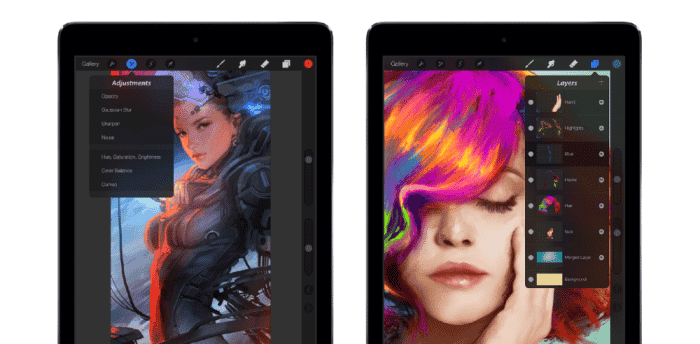
Procréer
7. Procréer
Vous voulez montrer votre talent créatif sur l’iPad ? Si oui, vous aimeriez Procreate. Pendant de nombreuses années, elle a été considérée comme la meilleure application de peinture numérique pour iPad. Et récemment, la société a publié Procreate Pocket pour iPhone.
Procreate a commencé comme une application de dessin, mais s’est transformé en une application de peinture riche en fonctionnalités. Les utilisateurs ne pouvaient pas en avoir assez des crayons, pinceaux et encres réalistes. Le support de paume vous empêche également de dessiner accidentellement sur la toile. Vous ne manquerez pas non plus d’éléments de conception, car Procreate met constamment à jour sa bibliothèque de pinceaux. Il n’y a pas de version gratuite, mais compte tenu de son prix modique, il n’y a aucune raison de ne pas l’essayer.
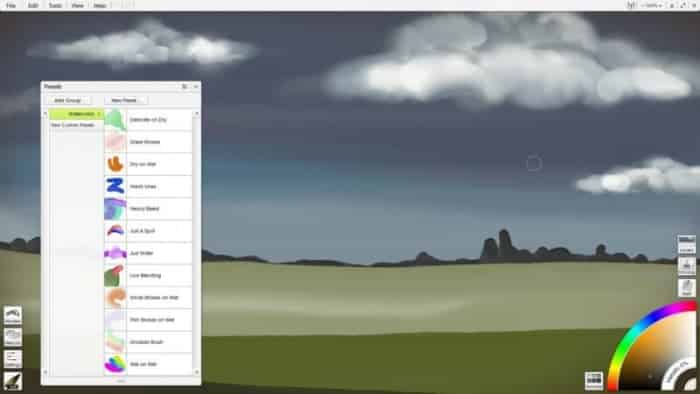
ArtRage
8. ArtRage
Si vous recherchez un logiciel de dessin, vous ne pouvez pas vous tromper avec ArtRage. Il prend en charge plusieurs plates-formes, notamment Mac OS, Windows, iOS et Android. Ce logiciel vous fournit tous les outils dont vous avez besoin pour concrétiser vos visions artistiques. Une fois que vous aurez utilisé les crayons réalistes, les huiles, l’aquarelle et les textures de toile, vous vous retrouverez accro à ArtRage.
Ce logiciel présente une interface minimaliste, choisissant de maximiser votre vue de votre toile. Les outils les plus utilisés sont visibles immédiatement, tandis que les moins populaires sont masqués pour les empêcher de bloquer votre œuvre. Les versions iOS et Android sont vendues séparément, mais cela ne devrait pas être un facteur décisif compte tenu de toutes les fonctionnalités intéressantes qu’ArtRage apporte à la table.
9. Rébellion
Vous voulez une alternative à Photoshop qui vous offre une expérience de peinture réaliste ? Rebelle est définitivement l’application qu’il vous faut. Il est surtout connu pour sa capacité à reproduire les techniques de peinture traditionnelles, vous donnant l’illusion que vous peignez sur une vraie toile.
Rebelle est sans précédent lorsqu’il s’agit d’imiter le comportement de la peinture dans la vie réelle. C’est tellement amusant de voir la peinture couler dans plusieurs directions ou lorsqu’elle crée l’épaisseur parfaite en fonction de la pression que vous exercez. Vous avez même la possibilité d’indiquer la taille des gouttes, la longueur du coup et la quantité d’eau que vous souhaitez utiliser avec votre peinture. Ça ne va pas mieux que ça.
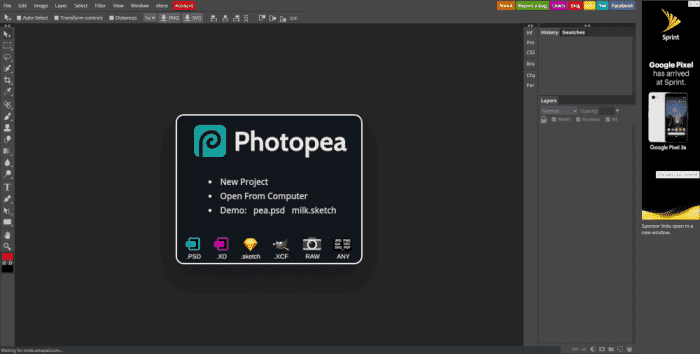
photopea
10. Photopea
Pour l’édition d’images quotidienne, Photopea devrait être plus que suffisant pour vos besoins. Cet éditeur d’images basé sur le Web est entièrement gratuit, mais il offre quelques outils professionnels qui peuvent s’avérer étonnamment puissants. Sans aucun doute, vous obtiendrez cette ambiance Photoshop familière lors de l’utilisation de Photopea, en particulier lorsque vous découvrez les outils les plus utilisés pour l’édition d’images.
Photopea est une option solide pour tous ceux qui souhaitent un outil gratuit pour éditer leurs images, dessins et autres éléments créatifs. Avec la prise en charge des calques et des masques de calque, la possibilité de fusionner les modes et ses vastes outils de sélection, Photopea devrait répondre à la plupart de vos besoins. L’inconvénient est que la version gratuite est livrée avec des publicités, mais vous pouvez vous en débarrasser en vous abonnant à la version premium.
Devriez-vous faire le changement ?
Pour les utilisateurs de longue date de Photoshop, il peut être difficile de passer à un autre logiciel de retouche d’image. Mais ses concurrents ont intensifié leur jeu au cours des dernières années, et vous pourriez être surpris que beaucoup d’entre eux puissent correspondre à vos fonctionnalités Photoshop préférées.
Certaines des applications de cette liste sont gratuites, tandis que d’autres vous permettent de jouer avec leur version d’essai gratuite pour vous donner un aperçu de ce qu’elles peuvent offrir. Il peut y avoir un peu de courbe d’apprentissage lorsque vous manipulez de nouvelles interfaces et de nouveaux outils, mais cela ne devrait pas vous empêcher de les vérifier. Pour autant que vous le sachiez, vous pourriez trouver un nouvel éditeur d’images préféré qui ne coûte pas autant que Photoshop.
Si vous avez d’autres recommandations pour des applications comme Photoshop, vous pouvez les partager ci-dessous.